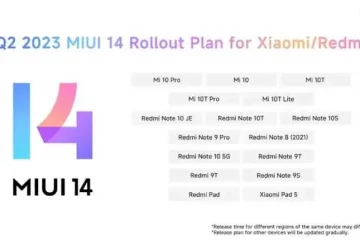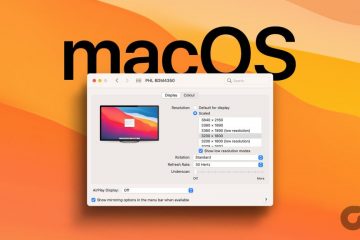Toimiiko After Effects hitaasti Windows-tietokoneellasi? Adobe After Effects on kaupallinen VFX-, liikegrafiikka-ja kompositioohjelmisto, jonka avulla voit luoda ammattimaisia videoita. Sitä käytetään useilla aloilla, kuten elokuvien tekemisessä, videopeleissä jne. Kuten jotkut käyttäjät ovat raportoineet, After Effects-sovellus viivästyy heidän tietokoneissaan. Muokkaus, renderöinti jne. tehdään liian hitaasti, mikä turhauttaa käyttäjiä.
After Effects on prosessoriintensiivinen sovellus, ja se toimii sujuvasti vain huippuluokan laitteistoilla (näytönohjain, moniytiminen). CPU jne.), mutta myös hyviä tietokoneita käyttävät käyttäjät kohtaavat saman ongelman.
Miksi Adobe After Effectsini on niin hidas?
Useat tekijät voivat vaikuttaa After-sovelluksen suorituskykyyn Tehosteet ja hidastavat sen toimintaa. Yksi tärkeimmistä syistä on, että tietokoneesi ei täytä ohjelmiston vähimmäisjärjestelmän vaatimuksia. After Effects vaatii huippuluokan PC:n, jossa on enemmän RAM-muistia toimiakseen sujuvasti. Sen lisäksi vanhentuneet näytönohjaimet voivat myös hidastaa sovellusta. After Effectsin tallentama mediavälimuisti on toinen syy samaan ongelmaan. Grafiikkasuorittimen kiihdytys , vanhentuneen sovellusversion käyttö ja liian monet tietokoneellasi käynnissä olevat taustaohjelmat ovat muita syitä, jotka vaikuttavat After Effectsin suorituskykyyn.
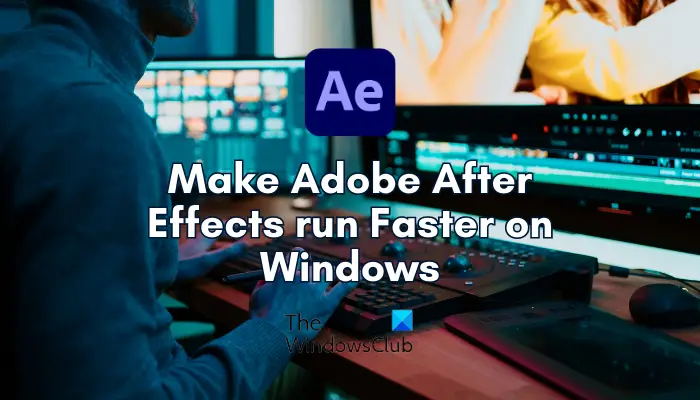
Adobe After Effects toimii hitaasti
Jos Adobe After Effects-sovellus toimii hitaasti Windows-tietokoneellasi, voit käyttää alla olevia menetelmiä nopeuttaaksesi ja sujuvammin:
Varmista, että käyttöjärjestelmä, After Effects ja näytönohjain ovat ajan tasalla. Poista After Effectsin Hardware Accelerate-ominaisuus käytöstä.Poista After Effects-mediavälimuisti.Muokkaa mukautuvaa resoluutiota.Kasvata RAM-muistia.Lisää renderöintinopeutta.Poista säteenseuranta käytöstä.Käytä vaihtoehtoa Ota käyttöön monikehysrenderöinti.Muita vinkkejä After Effectsin nopeampaan suorittamiseen. Harkitse laitteiston päivittämistä.
1] Varmista, että käyttöjärjestelmäsi, After Effects ja näytönohjain ovat ajan tasalla
Ensinnäkin sinun on varmistettava, että et kohtaa tätä ongelmaa, koska ongelmasta järjestelmäsi päässä. Jos käytät vanhentunutta Windows-käyttöjärjestelmän versiota tai grafiikkaohjainta, After Effects-sovelluksessa esiintyy todennäköisesti hitaita suorituskykyongelmia. Siksi, jos skenaario on sovellettavissa, päivitä After Effects, asenna odottavat Windows-päivitykset ja päivitä näytönohjain. Sen jälkeen huomaat parannusta After Effectsin suorituskyvyssä.
2] Poista After Effectsin Hardware Accelerate-ominaisuus käytöstä
Jos olet ottanut GPU-kiihdytyksen käyttöön After Effectsissä, poista se käytöstä ja tarkista sitten, onko ongelma ratkennut. Hardware Accelerate tai GPU-kiihdytysominaisuus on kätevä toiminto, jonka avulla voit nopeuttaa grafiikan käsittelyä After Effectsissä. Tämä toiminto voi kuitenkin aiheuttaa myös vakaus-ja muita suorituskykyongelmia joissakin tietokoneissa.
Jos skenaario on sovellettavissa, poista laitteistokiihdytys käytöstä After Effectsissä ja katso, onko ongelma ratkaistu. Voit tehdä sen seuraavasti:
Avaa ensin After Effects ja siirry ylhäältä After Effects-valikkovaihtoehtoon. Napsauta nyt Asetukset-vaihtoehtoa ja siirry sitten kohtaan > Näyttö-välilehti. Poista sen jälkeen valinta Hardware Accelerate Composition, Layer ja Footage Panels-vaihtoehdon valintaruudusta ja napauta OK-painiketta. Kun olet valmis, käynnistä After Effects uudelleen ja valitse sitten jos se toimii nyt paremmin.
Toisaalta, jos käytät huippuluokan tietokonetta ja haluat nopeuttaa After Effectsin käsittelynopeutta, voit ottaa käyttöön laitteistokiihdytyksen.
Lue: Korjaa Adobe Premiere Pron korkea suorittimen käyttö.
3] Poista After Effects Media-välimuisti
Toinen tapa, jolla voit yrittää suorittaa After Effectsin, on puhdistaa mediavälimuistitiedostot. After Effects luo välimuistitiedostoja, jotka auttavat hahmonnettujen leikkeiden nopeassa esikatselussa ja muissa tehtävissä. Jos tietokoneesi välimuisti on kuitenkin tukossa, After Effects toimii hitaasti ja viiveellä. Siksi sinun on tyhjennettävä mediavälimuisti ja katsottava, onko ongelma korjattu. Toimi näin:
Avaa ensin After Effects ja napsauta After Effects-valikkoa > Asetukset. Siirry nyt Media ja levyvälimuisti-välilehteen vasemmanpuoleisesta ruudusta. Napsauta seuraavaksi. Tyhjennä levyvälimuisti-painiketta ja paina OK. Paina sen jälkeen Tyhjennä tietokanta ja välimuisti-painiketta ja napauta sitten OK. Kun olet valmis, käynnistä After Effects uudelleen ja katso, onko siellä on parannus sen suorituskykyyn.
Lue: Optimoi suorituskyky Windowsissa poistamalla visuaaliset tehosteet käytöstä.
4] Muokkaa mukautuvaa resoluutiota
After Effectsin mukautuva tarkkuus määrittää pohjimmiltaan, kuinka paljon tietoa korkearesoluutioisesta videoleikkeestä tulee näyttää. Voit yrittää säätää mukautuvan resoluution arvoa ja nähdä, mikä toimii sinulle hyvin. Voit tehdä sen seuraavasti:
Avaa ensin After Effects ja napsauta vaihtoehtoa After Effects > Asetukset. Siirry nyt Esikatselut-välilehdelle.Seuraava , napsauta avattavaa Adaptive Resolution Limit-painiketta ja valitse 1/16. Paina sen jälkeen GPU Information-painiketta ja aseta >Tekstuurimuisti arvoon 1152. Tallenna muutokset ja katso, onko ongelma korjattu, painamalla lopuksi OK-painiketta.
5] Lisää RAM-muistia
Toinen vinkki After Effectsin toiminnan nopeuttamiseksi on RAM-muistin lisääminen. Jos järjestelmän muisti on loppumassa, voit määrittää After Effectsille lisää RAM-muistia sen nopeuden ja suorituskyvyn parantamiseksi. Tätä varten vähennämme muiden sovellusten käyttämää RAM-muistia. Toimi näin:
Avaa ensin sovellus ja valitse After Effects-valikko > Asetukset. Siirry Asetukset-ikkunassa Muisti ja suorituskyky-välilehteen. Tässä näet asennetun muistin kokonaismäärän. Muuta nyt muille sovelluksille varattu RAM-muisti-vaihtoehdon arvo nykyistä arvoa pienemmäksi, kuten 2.
Tämä lisää automaattisesti After Effectsille määritetty RAM. Tämän jälkeen näet parannuksen ohjelman nopeudessa.
Katso: Adobe Media Enkooderia ei ole asennettu Premiere Prohon.
6] Nosta renderöintinopeutta
Voit myös lisätä After Effectsin leikkeen renderöintinopeutta käyttämällä Secret-valikkoa. Toimi näin:
Pidä ensin näppäimistön Shift-näppäintä painettuna ja napsauta sitten After Effects > Asetukset-vaihtoehtoa. Näet nyt Secret-välilehden vasemmassa ruudussa. Valitse täältä Poista kerrosvälimuisti käytöstä ja Ohita sekvenssin renderöintivirheet-valintaruudut. Aseta sitten Puhdista jokainen-arvo pienemmäksi. Kun olet valmis, huomaat, että renderöintinopeus on nyt parannettu.
7] Poista Ray Tracing käytöstä
Ray-Traced 3D on kätevä After Effectsin toiminto, joka tuottaa upeita kuvia ja animaatioita. simuloimalla valonsäteitä. Tämä toiminto voi kuitenkin rasittaa prosessoriasi aiheuttaen After Effectsin viiveen. Voit siis yrittää poistaa sen käytöstä sävellyksesi osalta ja katsoa, onko ongelma ratkaistu.
Voit poistaa Ray-Traced 3D-renderöijän käytöstä avaamalla Sävellysasetukset-paneelin. Siirry nyt Lisäasetukset-välilehdelle ja vaihda Renderer-vaihtoehto Classic 3D-renderöijäksi Ray-Traced 3D:n sijaan. Katso, onko After Effectsin suorituskykyssä parannusta.
Lue: Premiere Pro kaatuu tai lakkaa toimimasta Windowsissa.
8] Käytä Enable Multi-toimintoa.-Frame Rendering-vaihtoehto
Ota Multi-Frame Rendering käyttöön on After Effectsin kätevä toiminto, jonka avulla se voi hahmontaa useampia kehyksiä samanaikaisesti. Voit ottaa tämän ominaisuuden käyttöön, jos suorittimessasi on enemmän kuin 4 ydintä, ja katso sitten, onko ongelma ratkaistu.
Tee se seuraavien ohjeiden mukaan (katso kuvakaappaus menetelmässä (5)):
p>Avaa ensin After Effects ja valitse After Effects-valikko > Asetukset.Siirry nyt Muisti ja suorituskyky-välilehteen. Valitse sen jälkeen Ota käyttöön. Multi-Frame Rendering-valintaruutu ja paina OK-painiketta.
Lue: Kuinka tallentaa tai viedä Premiere Pro-projekteja MP4-muotoon?
9] Muita vinkkejä After Effectsin suorittamiseen nopeammin
On vielä muutamia vinkkejä After Effectsin suorittamiseen tai elokuvien hahmontamiseen nopeammin. Tässä nämä vinkit ja temput:
Varmista, että After Effects on ajan tasalla. Tarkista saatavilla olevat päivitykset avaamalla ohjelma ja valitsemalla Ohje > Päivitykset. Asenna odottavat päivitykset ja käynnistä After Effects uudelleen tarkistaaksesi, onko ongelma ratkaistu.
Jos tietokoneellasi on käynnissä useita ohjelmia, joita ei tällä hetkellä tarvita, voit sulkea ne. Avaa Tehtävienhallinta näppäinyhdistelmällä Ctrl+Shift+Esc ja sulje kaikki sovellukset paitsi After Effects Lopeta tehtävä-painikkeella.
Voit myös ottaa käyttöön vaihtoehdon Soveltaminen > Esikatselu > Välimuistikehykset käyttämättömänä-vaihtoehto ja katso, onko renderöintinopeus parantunut.
Jos työskentelet suuren sävellyksen tai projektin parissa, After Effects viivästyy. Joten voit jakaa koostumuksen useisiin pienempiin osiin ja katsoa sitten, onko ongelma ratkaistu. Tai voit myös poistaa tai leikata käyttämättömät tasot koostumuksesta ja tarkistaa, auttaako se.
Toinen asia, jonka voit tehdä, on poistaa liikesumennus, syväterävyys ja muut tehosteet käytöstä. jos sitä ei tarvita sävellyksessäsi.
Jos mahdollista, voit ajaa After Effectsin Solid State Drive-asemalta. Sillä on parempi luku-ja kirjoitusnopeus kuin kiintolevyllä.
Voit yrittää sulkea sävellyksen esikatseluikkunan ja katsoa, muuttuuko renderöintiprosessi nopeammaksi.
Voit myös ohittaa avainkehykset nopeuttaaksesi sitä. Up After Effects. Se vaikuttaa videon esikatseluun, mutta nopeuttaa latausprosessia. Voit siirtyä Esikatselu-valikkoon ja valita avattavasta Ohita-valikosta suuremman arvon. Katso, auttaako tämä.
Katso: Kuinka vakauttaa Shaky Video Footage Adobe Premiere Prossa?
10] Harkitse laitteistosi päivittämistä
Jos mikään yllä olevista ratkaisuista ei toiminut, harkitse laitteistosi päivittämistä. After Effects on prosessoria ja grafiikkasuoritusta vaativa ohjelma, joka vaati huippuluokan tietokoneresursseja. Sen järjestelmävaatimukset on kuvattu alla:
Prosessori: Intel-tai AMD-neliydinprosessori, 8-ydin tai uudempi monikehysten renderöintiin suositellaan.RAM: 16 Gt RAM, 32 Gt suositeltu.GPU: 2 Gt GPU VRAM, vähintään 4 Gt GPU VRAM suositellaan.Kiintolevytila: 15 Gt vapaata kiintolevytilaa. Näytön resoluutio:1920 x 1080 tai suurempi.
Voit päivittää laitteistosi After Effectsin yllä olevien järjestelmävaatimusten perusteella.
Toivottavasti tämä auttaa!
Riittääkö 8 Gt RAM-muistia After Effectsille?
Kuten Adoben virallisella verkkosivustolla mainittiin, After Effectsin suorittamiseen ja käyttämiseen Windows PC:ssä vaaditaan vähintään 16 Gt RAM-muistia. Joten 8 Gt RAM-muistia ei riitä After Effectsin sujuvaan toimintaan. Jos haluat saavuttaa After Effectsin parhaan suorituskyvyn, tarvitset vähintään 16 Gt muistia.
Lue nyt: Adobe After Effects korkea suorittimen ja RAM:n käyttö.